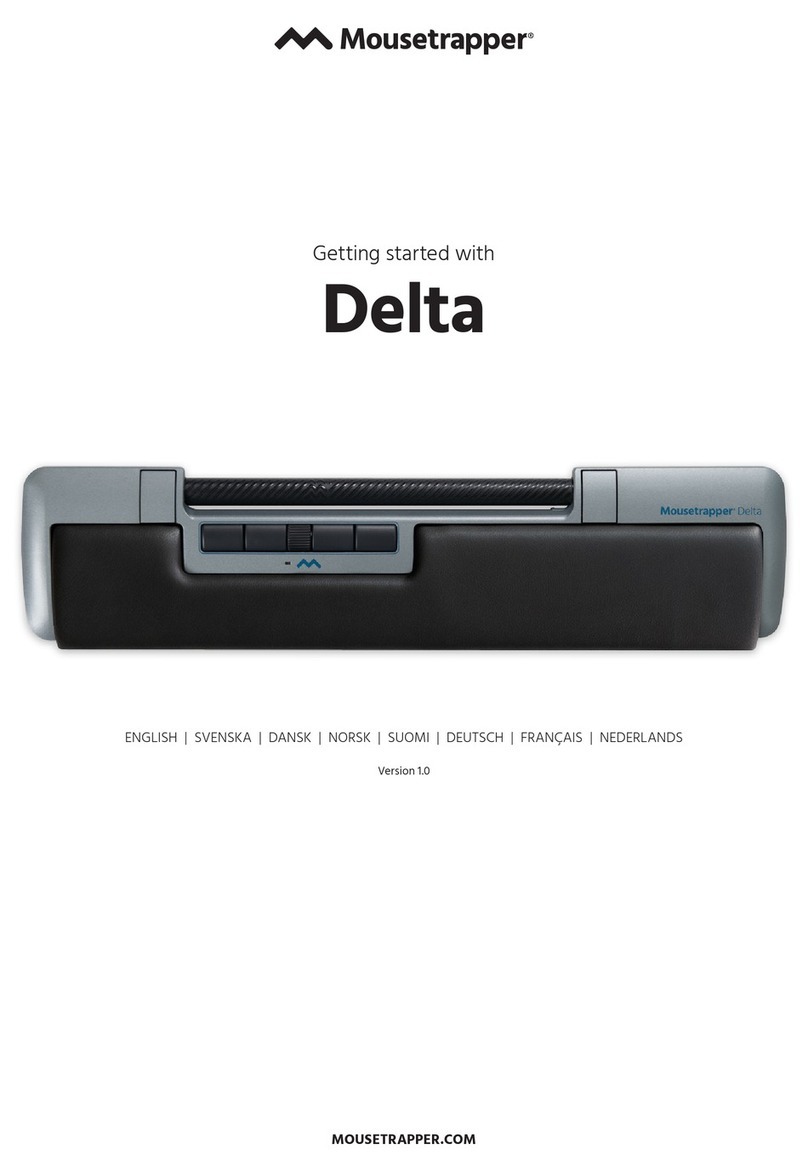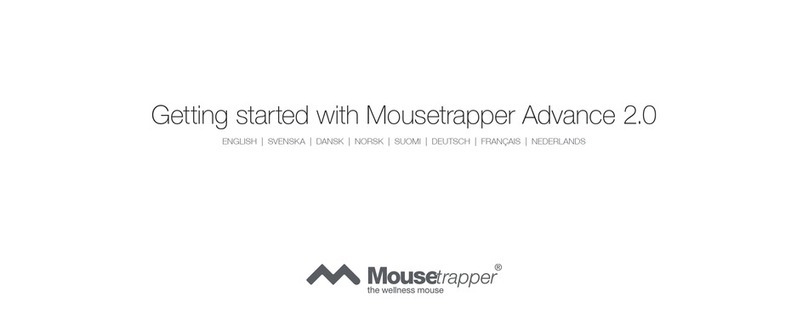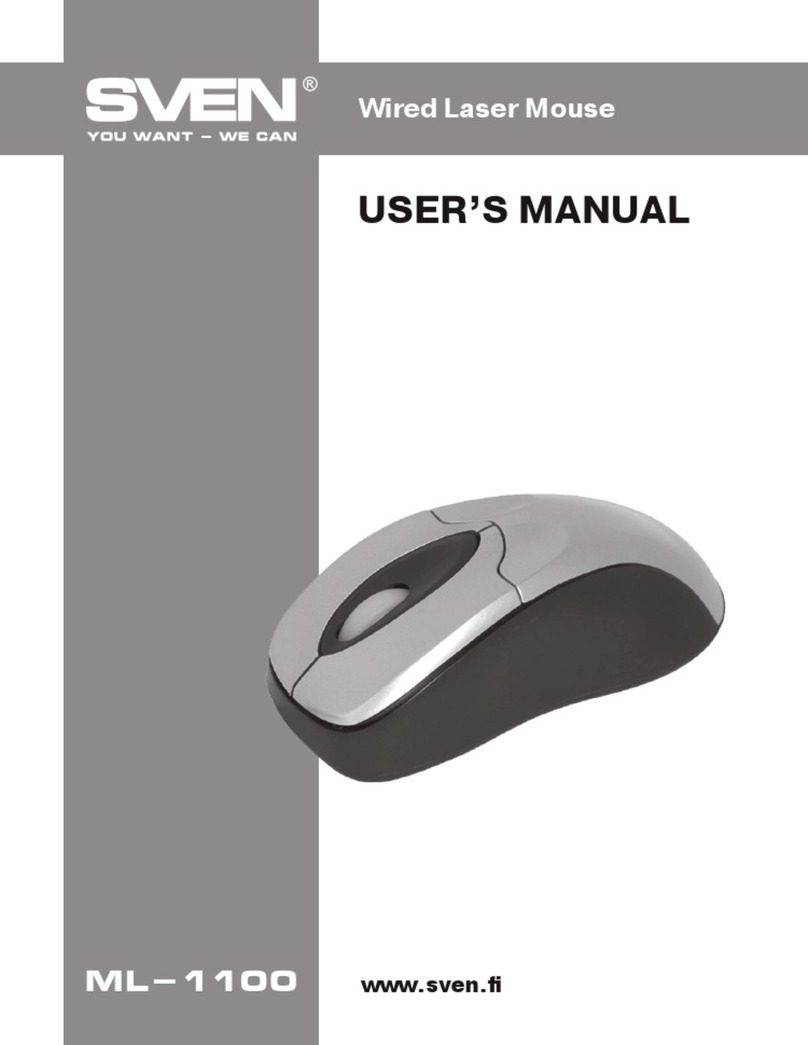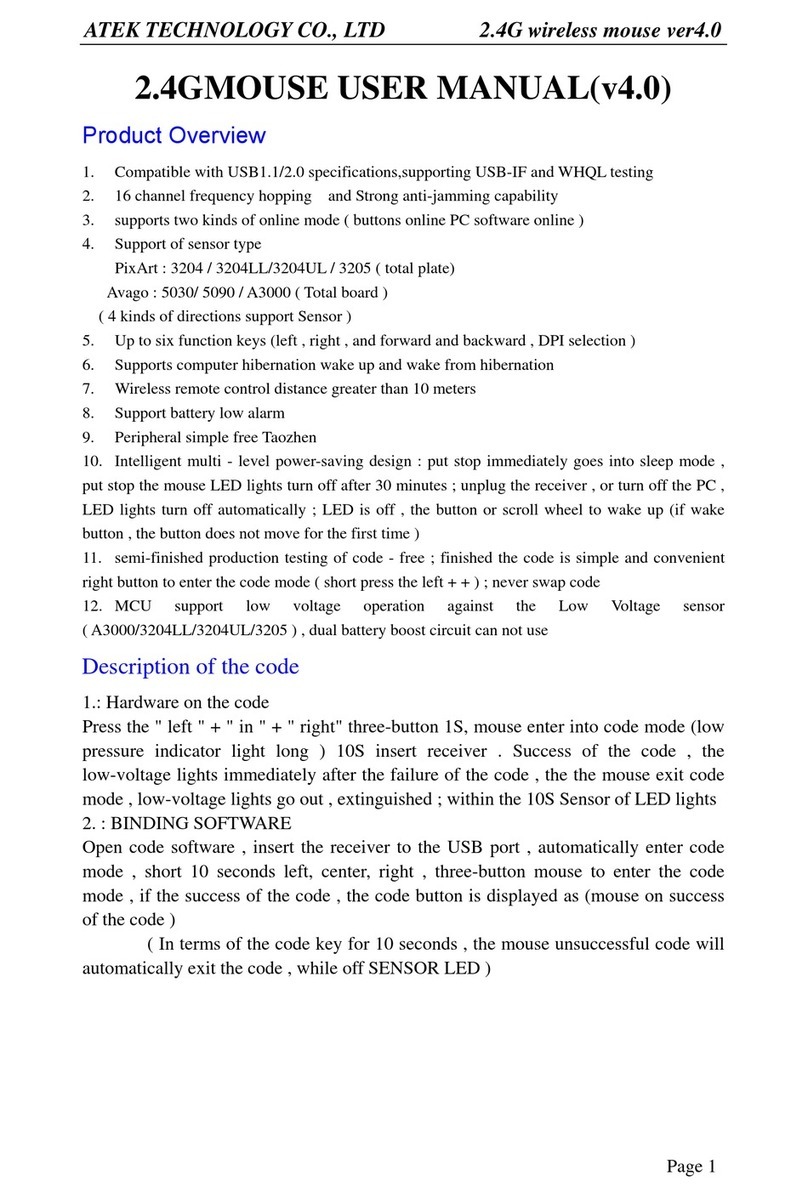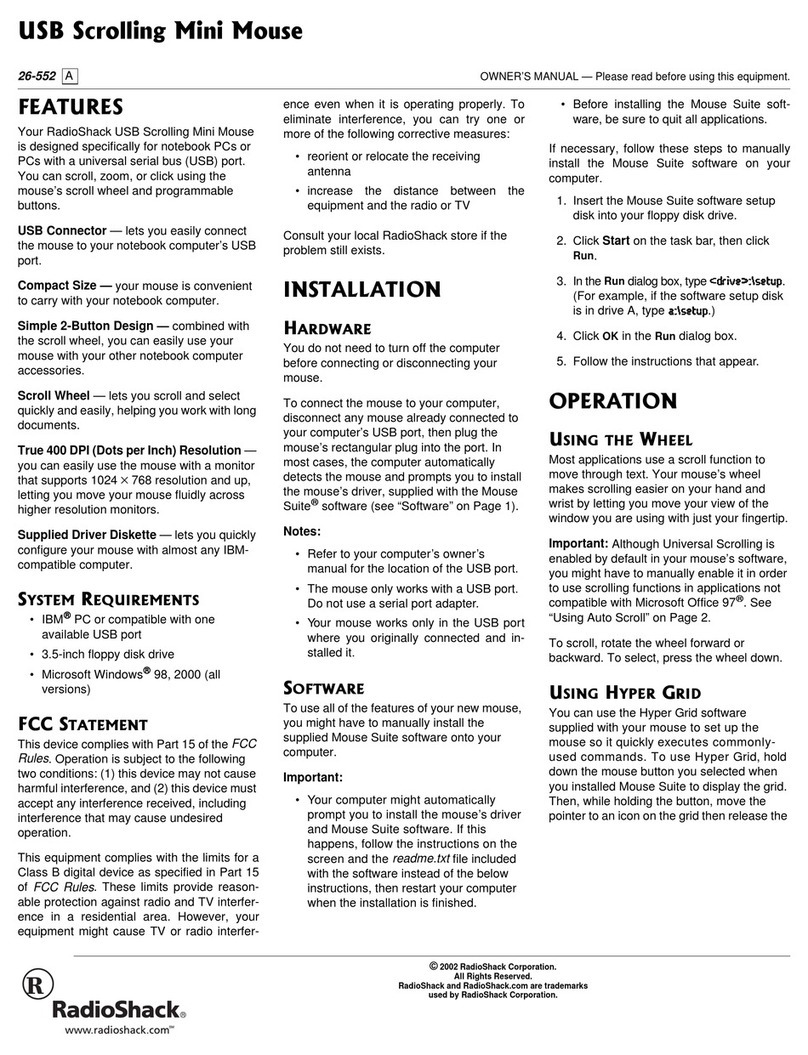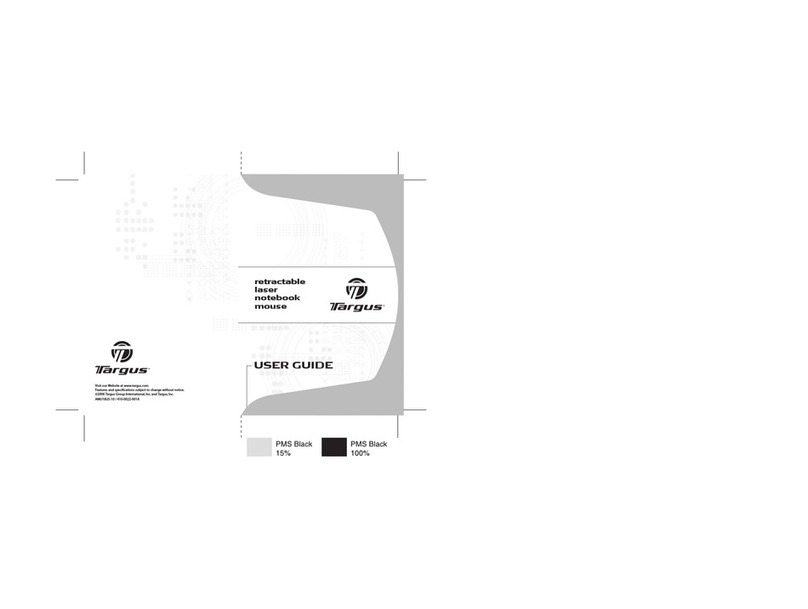Mousetrapper advance User manual

/


Innehållsförteckning • Table of contents •
Indholdsfortegnelse • Innhold • Sisällysluettelo •
Inhoudsopgave • Inhaltsverzeichnis • Mise en
service • Índice
Svenska – Introduktion 4
English – Getting started 9
Dansk – Kom godt i gang 14
Norsk – Komme igang 19
Suomi – Alkuunpääsy 24
Nederlands – Inleiding 29
Deutsch – Erste Schritte 34
Français – Introduction 40
Español – Introducción 46

4Svenska
Välkommen
Tack för att du valt Mousetrapper advance/+
– det mest avancerade och lättanvända ergo-
nomiska alternativet till datormusen. Den här
broschyren är till för att du ska komma igång
snabbt. Förvara den gärna i facket på under-
sidan av din Mousetrapper så att du alltid har
den nära till hands. Var noga med att följa
instruktionerna så att din Mousetrapper inte tar
skada eller kanske inte fungerar som den ska.
Anslutning
Mousetrapper advance/+ ansluts med USB
(endast USB).
USB-anslutning
1. Starta datorn
2. Anslut medföljande kabel till uttaget på
Mousetrappers vänstra sida och anslut sen
till USB-kontakten på datorn
Placering
Mousetrapper placeras mellan dig och tangent-
bordet för att du ska få stöd för handlederna

5
Svenska
och lätt kunna nå styrmattan med fingrarna.
Detta gör att både vänsterhänta och höger-
hänta bekvämt kan manövrera Mousetrapper.
Justera höjden
Tangentbordsunderlägget som är fäst i Mouse-
trapper, går att placera i två lägen:
Under tangentbordet – vid användning
av lågt tangentbord
Under Mousetrapper – vid användning
av högre tangentbord
Funktioner
Nedanstående funktioner är standard (default)
i Mousetrapper advance/+ vid leverans.
Övre vänster knapp – Dubbelklick
Övre höger knapp – Högerklick
Nedre vänster knapp – Kopiera
Nedre höger knapp – Klistra in
Oval knapp – Scroll
Styrmattan vänsterklick (klick) – Placera fing-
ret var som helst på styrmattan och tryck lätt
nedåt tills ett klick hörs.

6Svenska
Styrmattan dubbelklick – Tryck lätt nedåt två
gånger. Håll kvar fingret på mattan när du trycker.
Styrmattan scroll – Sätt fingret vid styrmattans
högerkant och dra uppåt eller nedåt. När scrol-
len har kommit igång kan styrmattan fortsätta
att dras rakt uppåt nedåt utan att något finger
behöver vara kvar vid kanten. Detta möjliggör
mycket eektiv scroll i långa dokument om två
fingrar alternerar vid förflyttning av styrmattan.
Scrollen upphör när styrmattan stannar.
Styrmattan webbsida bakåt – Sätt fingret vid
styrmattans högerkant, dra nedåt minst en
centimeter och klicka. Ytterligare webbsidor
bakåt kan sen direkt bläddras via fler klick.
Styrmattan webbsida framåt – Placera fingret
vid styrmattans högerkant, dra styrmattan
uppåt minst en centimeter och klicka. Ytterli-
gare webbsidor framåt kan sen direkt bläddras
via fler klick.
Styrmattan ändlägesavkänning – När styrmat-
tan har hamnat i ändläge (åt sidan) förflyttas
markören automatiskt ut till sidan av skärmen.
Detta blir aktuellt framförallt när pekarhastighe-
ten är satt på långsam. Med hjälp av program-
met MT Keys kan denna funktion stängas av.

7
Svenska
Ändra knapparnas funktioner
Knapparna och styrmattan kan lätt programme-
ras om med programmet MT Keys. Programmet
laddas ned från www.mousetrapper.se. MT Keys
används endast för avläsning eller ändring av
knapparnas funktion.
Rengöring
För att undvika att smuts och damm försäm-
rar Mousetrapperns funktion bör styrmattan
rengöras regelbundet med Mousetrappers
rengöringsservett. Stäng av Mousetrapper eller
datorn innan rengöring. Handledsstödet på
Mousetrapper advance+ kan rengöras med Liv
ytdesinfektion 70, Daxs Ytdesinfektion Plus,
Des 45+ ytdesinfektion eller 85% sprit. Ej aceton.
Systemkrav
Mousetrapper advance/+ är kompatibel med
följande operativsystem: Windows 98 SE,
Windows ME, Windows 2000, Windows XP,
Windows Vista, Windows 7 och Mac OS X.

8Svenska
Support och information
Kontakta gärna vår support under kontorstid
om du har några frågor. Tel: +46 (0) 8 730 12 24
eller via e-post: support@mousetrapper.se
Under ”frågor & svar” på vår hemsida kan du
hitta svar på vanliga frågor. Du är också alltid
välkommen till vårt showroom på Tegnérlun-
den 14 i Stockholm.
www.mousetrapper.se

9
English
Welcome
Thank you for purchasing the Mousetrapper
advance/+ – the most advanced and user-
friendly ergonomic alternative to a computer
mouse. This brochure is a guide to help you
get started quickly. We recommend that you
keep it in the holder on the underside of your
Mousetrapper for ready reference. Please fol-
low these instructions carefully to ensure that
your Mousetrapper is not damaged or other-
wise does not work exactly as it should.
Connection
The Mousetrapper advance/+ has a USB
(USB only).
USB connection
1. Switch on the computer
2. Connect the accompanying cable to the
socket on the left side of the Mousetrapper
and then connect it to the USB port on the
computer

10 English
Positioning
Position the Mousetrapper between you and
the keyboard so that it provides support for
your wrists and the control pad is within easy
reach of your fingers. This makes it suitable for
both right- and left- handed users.
Adjusting the height
You have a choice of two positions for the key-
board mat attached to the Mousetrapper:
Under the keyboard – if you have a flat
keyboard
Under the Mousetrapper – if you have a
raised keyboard
Functions
The Mousetrapper advance/+ comes with the
following standard (default) function settings.
Top left button – Double click
Top right button – Right click
Bottom left button – Copy
Bottom right button – Paste
Oval button – Scroll

11
English
Control pad left click (click) – Touch the control
pad anywhere and press down lightly until you
hear a click.
Control pad double click – Press down lightly
twice. Keep your finger on the pad when you
press down.
Control pad scroll – Touch the right edge of
the control pad and slide your finger up or
down to scroll. Once you have started scrolling
you can continue scrolling up/down without
having to keep one finger at the edge of the
control pad. This makes scrolling through long
documents much more ecient as you can
alternate fingers on the control pad. Scrolling
stops when the control pad stops moving.
Control pad browser navigate back – Touch
the right edge of the control pad then slide
your finger at least one centimetre down and
click. You can navigate back more pages by
additional clicks.
Control pad browser navigate forward – Touch
the right edge of the control pad then slide
your finger at least one centimetre up and
click. You can navigate forward more pages by
additional clicks.

12 English
Control pad end position – When the control
pad reaches the end position (at the side),
the cursor automatically moves to the edge of
the screen. This happens especially when the
cursor speed is set to slow. This function can
be disabled with the help of the application
MT Keys.
Change button functions
The button functions and control pad can be
reprogrammed with the application MT Keys,
which can be downloaded from www.mouse-
trapper.com. MT Keys is only used to check or
change button functions.
Cleaning
The control pad should be cleaned regularly
with Mousetrapper cleaning wipes to prevent
dirt and dust impairing the Mousetrapper’s
performance. Switch o the Mousetrapper or
your computer before cleaning. The wrist sup-
port on the advance+ can be cleaned with Liv
surface disinfectant 70, Daxs Surface Disinfec-
tant Plus, Des 45+ surface disinfectant or 85 %
alcohol. Do not use acetone.

13
English
System requirements
The Mousetrapper advance/+ is compatible
with the following operating systems: Windows
98 SE, Windows ME, Windows 2000, Windows
XP, Windows Vista, Windows 7 and Mac OS X.
Support and information
If you require further information or help,
please contact our support desk during normal
oce hours. Email: support@mousetrapper.se
or call +46(0)8 730 12 24. Answers to the most
commonly asked questions can be found
under FAQs. You can also visit our showroom
at Tegnérlunden 14 in Stockholm, Sweden
www.mousetrapper.com

14 Dansk
Velkommen
Tak fordi du valgte Mousetrapper advance/+
– det mest avancerede og brugervenlige ergo-
nomiske alternativ til computermusen. Denne
brochure hjælper dig med at komme hurtigt i
gang. Opbevar den f.eks. i rummet under din
Mousetrapper, så du altid har den lige ved hån-
den. Følg instruktionerne omhyggeligt, så din
Mousetrapper ikke tager skade eller måske ikke
fungerer som den skal.
Tilslutning
Mousetrapper advance/+ tilsluttes med USB
(kun USB)
USB-tilslutning
1. Start computeren
2. Sæt det medfølgende kabel i udgangen på
din Mousetrappers venstre side og sæt det
derefter i USB-stikket på computeren
Placering
Din Mousetrapper placeres mellem dig og tas-
taturet, så du aflaster håndleddene og let kan

15
Dansk
nå styremåtten med fingrene. Dette betyder, at
både venstre- og højrehåndede let kan betjene
Mousetrapper.
Justering af højden
Tastaturunderlaget, der sidder fast på Mouse-
trapper, kan placeres på to måder:
Under tastaturet – ved brug af et lavt tastatur
Under Mousetrapper – ved brug af et højere
tastatur
Funktioner
Nedenstående funktioner er standard (default)
i Mousetrapper advance/+ ved levering.
Øverste venstre knap – Dobbeltklik
Øverste højre knap – Højreklik
Nederste venstre knap – Kopier
Nederste højre knap – Indsæt
Oval knap – Scroll
Styremåtten venstreklik (klik) – Placér fingeren
et tilfældigt sted på styremåtten, og tryk let
ned, indtil der høres et klik.

16 Dansk
Styremåtten dobbeltklik – Tryk let ned to gange.
Løft ikke fingeren fra måtten, når du trykker.
Styremåtten scroll – Placér fingeren ved
styremåttens højre kant, og træk opad eller
nedad. Når scrollfunktionen er kommet i gang,
kan du fortsætte med at trække styremåtten
lige opad/nedad uden at skulle have en finger
ved kanten. Dette gør det muligt at scrolle
yderst eektivt i lange dokumenter, hvis man
anvender to fingre skiftevis ved flytning af
styremåtten. Scrollfunktionen ophører, når
styremåtten stopper.
Styremåtten webside tilbage – Placér fingeren
ved styremåttens højre kant, træk den mindst
en centimeter nedad, og klik. Derefter kan du
bladre flere websider tilbage ved at klikke
flere gange.
Styremåtten webside fremad – Placér fingeren
ved styremåttens højre kant, træk styremåtten
mindst en centimeter opad, og klik. Derefter
kan du bladre flere websider frem ved at klikke
flere gange.
Styremåtten registrering af slutposition –
Når styremåtten er havnet i sin slutposition

17
Dansk
(til siden), flyttes markøren automatisk ud i
siden af skærmen. Dette er især aktuelt, når
markørens hastighed er indstillet til langsom.
Ved hjælp af programmet MT Keys kan denne
funktion slås fra.
Ændring af knappernes funktioner
Knapperne og styremåtten kan let omprogram-
meres med programmet MT Keys. Programmet
downloades fra www.mousetrapper.com. MT
Keys anvendes kun til aflæsning eller ændring af
knappernes funktion.
Rengøring
For at undgå at snavs og støv forringer din
Mousetrappers funktion, bør styremåtten
rengøres regelmæssigt med Mousetrapperens
rengøringsklud. Sluk for din Mousetrapper eller
computer inden rengøring. Håndledsstøtten på
advance+ kan rengøres med Liv ytdesinfektion
70, Daxs Ytdesinfektion Plus, Des 45+ ytdesin-
fektion eller 85 % sprit. Ikke acetone.
Systemkrav
Mousetrapper advance/+ er kompatibel med
følgende operativsystemer:

18 Dansk
Windows 98 SE, Windows ME, Windows 2000,
Windows XP, Windows Vista, Windows 7 og
Mac OS X.
Support og information
Kontakt vores support i kontortiden, hvis du
har nogle spørgsmål. Mail: support@mouse-
trapper.se eller på telefon +46(0)8 730 12 24.
Under FAQs kan du også finde svar på almin-
delige spørgsmål. Du er også altid velkommen i
vores showroom på Tegnérlunden 14 i Stock-
holm, Sverige
www.mousetrapper.com

19
Norsk
Velkommen
Takk for at du har valgt Mousetrapper advance/+
– det mest avanserte og brukervennlige
ergonomiske alternativet til datamusen. Denne
brosjyren hjelper deg å komme raskt i gang.
Oppbevar den gjerne i rommet under Mouse-
trapper slik at du alltid har den for hånden.
Vær nøye med å følge instruksene slik at
Mousetrapper ikke skades eller kanskje ikke
vil fungere ordentlig.
Tilkopling
Mousetrapper advance/+ tilkoples med USB
(kun USB).
USB-tilkopling
1. Start PC-en.
2. Kople kabelen som følger med til uttaket på
Mousetrappers venstre side og kople deret-
ter til USB-kontakten på PC-en.
Plassering
Mousetrapper plasseres mellom deg og
tastaturet for at du skal få støtte for håndled-

20 Norsk
dene og lett kan nå styrematten med fingrene.
Dermed blir det mulig for både venstre- og
høyrehendte å manøvrere Mousetrapper enkelt.
Justere høyden
Tastaturunderlaget som er festet til Mousetrap-
per kan plasseres i to stillinger:
Under tastaturet – ved bruk av lavt tastatur
Under Mousetrapper – ved bruk av høyere
tastatur
Funksjoner
Funksjonene nedenfor er standard i Mouse-
trapper advance/+ ved levering.
Øvre venstre knapp – Dobbeltklikk
Øvre høyre knapp – Høyreklikk
Nedre venstre knapp – Kopier
Nedre høyre knapp – Lim inn
Oval knapp – Bla
Styrematten venstreklikk (klikk) – Plasser fing-
eren hvor som helst på styrematten og trykk
lett nedover til du hører et klikk.
This manual suits for next models
1
Table of contents
Languages:
Other Mousetrapper Mouse manuals